
Root Explorer is de beste app voor het bekijken en bewerken van systeembestanden op uw telefoon. Het kost je $ 4, maar het is het zeker waard. Het is meer dan een half miljoen keer gedownload en heeft een score van 4, 7 sterren in de Play Store.
Root Explorer is normaal gesproken niet nodig voor de meest voorkomende hoofdactiviteiten, zoals het flashen van een aangepast ROM. Hoe installeer ik een aangepast ROM op uw Android-apparaat Hoe installeer ik een aangepast ROM op uw Android-apparaat Klaar om uw Android-telefoon of -tablet nieuw leven in te blazen? Het installeren van een aangepast ROM is de beste manier om dat te doen - het aan te drijven met nog betere prestaties en functies. Meer lezen, Xposed-modules installeren 12 Beste Xposed-modules voor het aanpassen van Android 6.0 Marshmallow 12 Beste Xposed-modules voor het aanpassen van Android 6.0 Marshmallow Deze Xposed-modules kunnen uw Android-telefoon of -tablet aanzienlijk aanpassen en verbeteren, zelfs als deze de nieuwste Android 6.0 Marshmallow gebruikt! Meer lezen of geavanceerde Android-uitbreidingen voor de batterij gebruiken 5 Geavanceerde manieren om de levensduur van de batterij te verbeteren op Android 5 Geavanceerde manieren om de levensduur van de batterij te verbeteren op Android Als u een geroot Android-apparaat hebt (of u bent bereid om het te rooten) en u wilt betere levensduur van de batterij, we kunnen u helpen. Lees verder . Het is misschien geen app die u elke dag gebruikt, maar als u bezig bent met het modden en hacken van uw telefoon, is dit een essentieel hulpmiddel om bij de hand te houden. Laten we dat eens van dichterbij bekijken.
Downloaden: Root Explorer ($ 3, 99)
Waarom u rootverkenner nodig hebt
Omdat de voorraad Android niet wordt geleverd met een ingebouwde bestandsverkenner (hoewel sommige andere versies van Android doen Welke fabrikanten van smartphones het best zijn voor Android-updates? Welke smartphonefabrikanten zijn het beste voor Android-updates? Android-telefoons zijn niet altijd gegarandeerd bijgewerkt, dus hoe weet je welke fabrikant je moet gebruiken? Lees meer), mensen moeten zich wenden tot een van de vele externe Android-bestandsverkenners De 7 beste gratis bestandsverkenners voor Android De 7 beste gratis bestandsverkenners voor Android Er zijn een heleboel van bestandsbeheer en het verkennen van bestanden voor Android, maar deze zijn de beste. Lees verder .
Het beperken van de toegang tot interne opslag is een basisveiligheidsmaatregel. Als u de systeembestanden niet kunt vinden, kunt u uw telefoon niet breken en ook geen malware. De enige manier om dit deel van het systeem te bereiken zonder te rooten, is door de ADB-tool te gebruiken ADB en Fastboot op Android te gebruiken (en waarom u dit zou moeten doen) ADB en Fastboot op Android (en waarom u moet) gebruiken meester ADB en Fastboot kunnen je Android-ervaring een stuk beter maken. Meer lezen met uw telefoon verbonden met een desktopcomputer.
Wanneer u uw telefoon roostert, ontgrendelt u het volledige bestandssysteem, maar hebt u nog steeds speciale software nodig om er toegang tot te krijgen. Dit is waar Root Explorer binnenkomt.
Nadat je de app voor de eerste keer hebt gestart, wordt je gevraagd om rootrechten toe te kennen . Vanaf daar wordt u rechtstreeks in de root van het bestandssysteem gegooid. Het is standaard als alleen-lezen gemonteerd om te voorkomen dat u schade oploopt.
Het verkrijgen van schrijftoegang is net zo eenvoudig als het tikken op de Mount R / W knop. Het spreekt voor zich dat je geen wijzigingen moet aanbrengen tenzij je weet wat je doet - het is gemakkelijk om je telefoon te versieren. Hoe een Bricked Android-telefoon te herstellen. Een Bricked Android-telefoon herstellen Als je per ongeluk je Android hebt gemetseld telefoon en moeten repareren, dit is hoe. Lees verder .
Wat u kunt doen met Root Explorer
Root Explorer is niet alleen voor root-activiteiten - het werkt ook als een dagelijkse bestandsbeheerder. U kunt nieuwe mappen maken, zoeken naar bestanden, knippen en plakken van de ene locatie naar de andere, enzovoort. Het is ook volledig compatibel met cloudservices, zodat u bestanden en archieven gemakkelijk van en naar uw telefoon kunt verplaatsen.
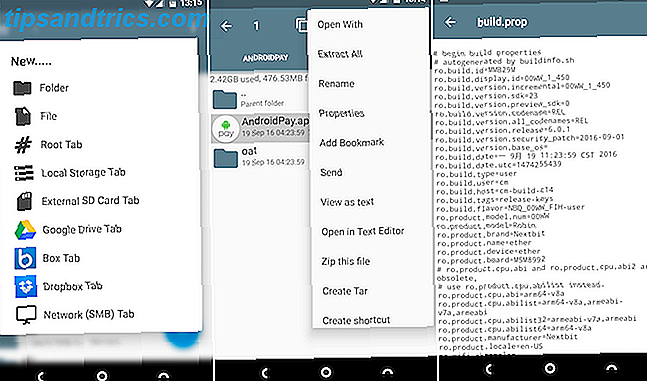
Er zijn ook verschillende meer geavanceerde functies, waaronder:
- Interface met tabbladen. Open mappen op hun eigen tabbladen, zodat u snel kunt schakelen tussen deze mappen.
- Ingebouwde teksteditor. Open en bewerk bestanden zoals build.prop zonder dat u extra software nodig hebt.
- Creëer en pak ZIP- en TAR / GZIP-bestanden uit. Maak back-ups van bestanden en mappen of extraheer gecomprimeerde bestanden.
- RAR-archieven extraheren. Gebruik RAR-bestanden zonder dat u extra software nodig hebt.
- APK binaire XML-viewer. Bekijk het manifest voor elke APK op uw telefoon.
- Open met functie. Standaardinstellingen overschrijven door te kiezen met welke app een bestand moet worden geopend.
- Machtigingen controle. Stel lees- en schrijfrechten in bij het kopiëren of bewerken van systeembestanden.
- MD5 Hashcontrole. Controleer de integriteit van sideloaded apps om ervoor te zorgen dat er niet mee is geknoeid.
Het is een behoorlijk uitgebreide tool. En in tegenstelling tot veel root-apps, heeft het een gepolijste gebruikersinterface die het heel eenvoudig maakt om te gebruiken.
Specifieke Root Explorer Mods
Maar nu vraag je je misschien af, wat zijn enkele specifieke voorbeelden van dingen die je kunt doen met Root Explorer? Hier zijn vier suggesties:
1. Maak een back-up en deel APK's. De meeste apps van derden worden opgeslagen in de map / data / apps en vooraf geïnstalleerde apps in de map / system / apps . Beide hebben root nodig om toegang te krijgen. U kunt back-ups van APK's maken of deze delen - misschien met uw Amazon Fire-tablet om de beperkte selectie van apps te overwinnen. 10 Beste Android-apps Niet in de Play Store 10 Beste Android-apps Niet in de Play Store De Play Store is niet het einde -alles van Android-apps. Als je je nog nooit buiten hebt gewaagd, mis je echt. Lees verder . Er zijn echter geen garantie-apps die op andere apparaten werken, vooral als ze afhankelijk zijn van zaken als het Google-servicekader.
2. Bewerk systeembestanden, inclusief build.prop. Het bewerken van systeembestanden is een slecht idee, tenzij je precies weet wat je doet. Als je het wilt doen, kun je dit met Root Explorer doen. Het meest waarschijnlijke bestand dat moet worden bewerkt is build.prop .
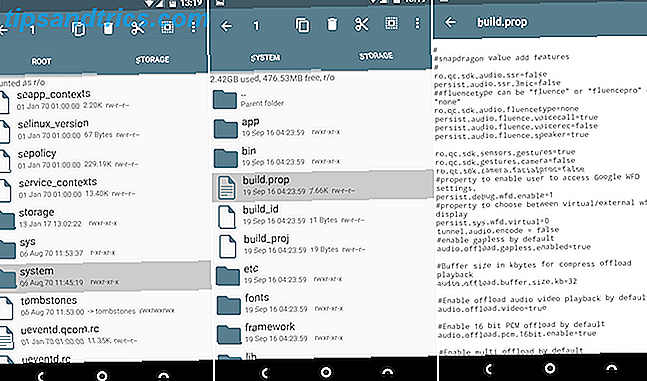
Dit is een configuratiebestand met informatie over uw apparaat, waaronder schermresolutie, fabrikant, Android-versienummer en meer. Het kan de werking van uw telefoon wijzigen en 'incompatibele' apps compatibel maken met uw apparaat. Deze bevindt zich in de map / system - maak eerst een back-up en pas op dat fouten bootloops kunnen veroorzaken.
3. Verwijder bloatware of installeer nieuwe systeem-apps. Bijna elke telefoon heeft een extra set apps die verder gaan dan de gebruikelijke Android- en Google-aanbiedingen. Deze worden vaak gecategoriseerd als bloatware omdat ze middelen gebruiken terwijl ze weinig waarde bieden.
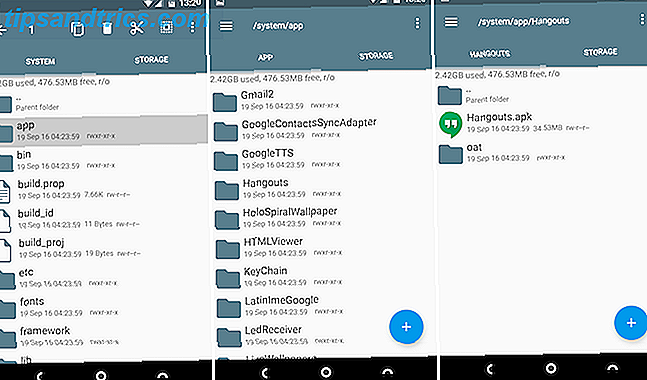
Deze apps bevinden zich in de map / system / apps en kunnen worden verwijderd als u ze niet wilt. (Zorg er nogmaals voor dat je weet wat je verwijdert voordat je het doet.) Omgekeerd kun je andere apps als systeem-apps installeren door ze in dezelfde map te plaatsen. Stel de rechten in om:
User: Read and Write
Group: Read
Other: Write
Start vervolgens uw telefoon opnieuw op om het proces te voltooien.
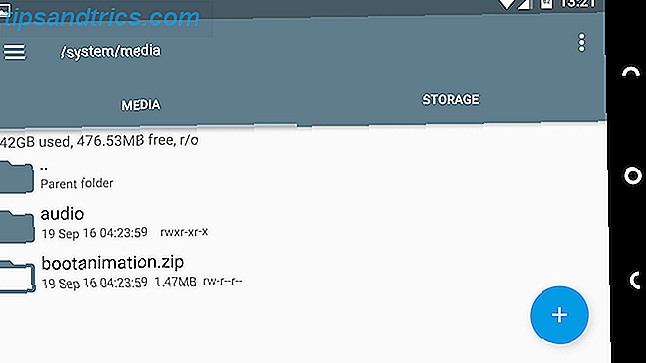
4. Wijzig de boot-animatie. De animatie die wordt afgespeeld bij het opstarten van uw telefoon vindt u in de map / system / media . Vervang eenvoudig het bootanimation.zip- bestand door een alternatief met dezelfde naam en je kunt personaliseren hoe je telefoon er uit ziet tijdens het opstarten.
Gratis alternatieven voor Root Explorer
Natuurlijk zijn er gratis alternatieven om te kiezen als je liever niet betaalt. Er zijn een paar hoofdopties.
- ES File Explorer: een van de meest populaire en krachtige bestandsverkenners voor Android heeft root-functionaliteit. Pas op voor bloat en opdringerige advertenties. Zie ons artikel over waarom ES File Explorer een geweldig bestandsbeheer is ES File Explorer: is het de beste bestandsbeheerder voor Android? ES File Explorer: is het de beste bestandsbeheerder voor Android? Is EF File Explorer de beste optie om de bestanden op je Android-apparaat te bekijken en te beheren? Lees verder .
- Root-browser: een advertentie-ondersteunde app die vrijwel dezelfde grond bestrijkt als Root Explorer, maar met een minder aantrekkelijke interface. Ideaal voor incidentele gebruikers, en er is een gratis upgrade zonder advertenties.
- Amaze File Manager: gratis, open source en advertentievrij, maar nog steeds in bèta. Kan enkele bugs bevatten, maar wordt goed bekeken door de gebruikers.
Er zijn ook veel meer. Ze hebben allemaal vergelijkbare functies, maar verschillende niveaus van bruikbaarheid en bugs. Het is de moeite waard om er een paar te testen om te zien welke je leuk vindt. Gezien de hoeveelheid stroom die een root-bestandsbeheerder krijgt, moet je ervoor zorgen dat je een app gebruikt die je vertrouwt.
Gebruik je Root Explorer? Of geeft u de voorkeur aan een andere root-bestandsbeheerder? Deel uw ervaringen en aanbevelingen in de opmerkingen hieronder.

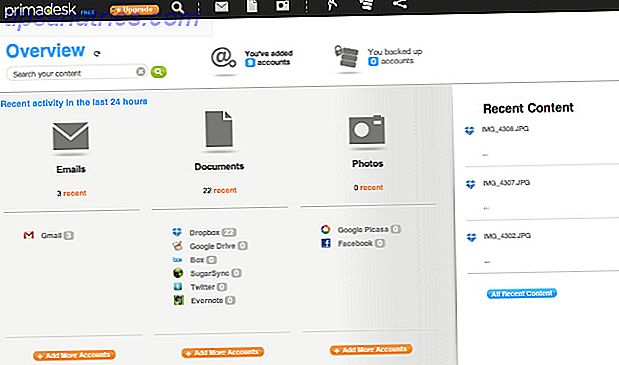
![Is er nog iets over voor Facebook-alternatieven? [Mening]](https://www.tipsandtrics.com/img/internet/445/is-there-anything-left.jpg)
![De voor- en nadelen van het hebben van uw ouders en andere familie als Facebook-vrienden [mening]](https://www.tipsandtrics.com/img/internet/531/pros-cons-having-your-parents-other-family.jpg)